忘记密码后如何查看电脑无线网络密码
2015-01-23
20
有时候时间久了,我们很容易忘记电脑的无线网络密码,也就是Wifi密码,当有周边的朋友或者家人新无线设备需要无线上网的时候,我们就要告知其无线网络密码。那么如何查看电脑无线网络密码呢?以下电脑百事网小编为大家介绍两种方法。
方法一:直接查看电脑无线密码
1、点击桌面右下角的无线网络图标,之后即可弹出,目前已经连接上的无线网络名称,我们将鼠标放置其上,然后点击鼠标右键,然后再选择“属性”,如下图所示:
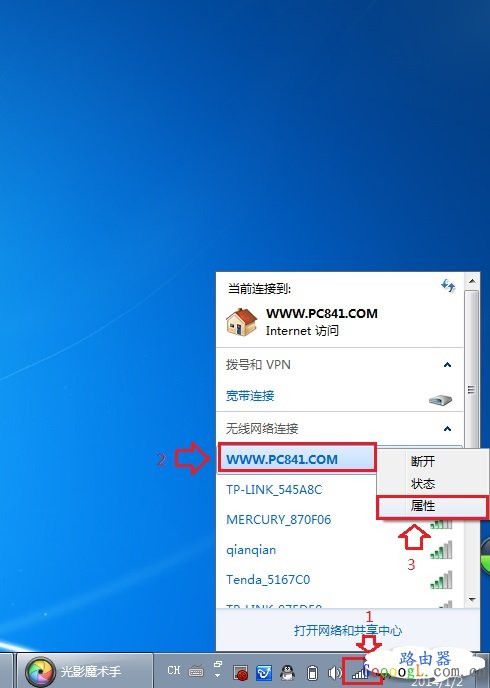
查看电脑无线网络属性
2、之后即可打开电脑无线网络属性,我们在安全选项卡下,勾选上下方的“显示字符”就立刻可以看到“网络安全密钥”也就是电脑无线网络密码了,如下图所示:
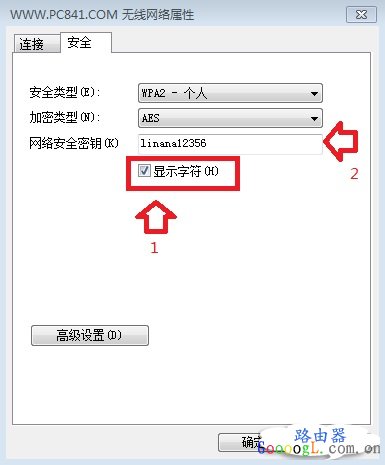
如何查看电脑无线网络密码
注:以上我们演示的是Win7电脑查看无线网络,本方法仅适合Win7以上系统,对于XP不支持,如果是XP系统,那么参考以下方法。
方法二、进入无线路由器设置查看电脑无线网络密码
1、登录无线路由器管理界面,然后在“无线设置”--“无线安全设置”里边即可看到无线网络密码了,如下图所示:

登录路由器查看电脑无线网络密码
这种查看电脑无线网络密码的方法适合所有操作系统,只要我们可以登录路由器管理界面即可。关于如何查看电脑无线网络密码就为大家介绍到这里,通常也就这两种方法了。
原文标题:忘记密码后如何查看电脑无线网络密码
最后修改时间:2015-01-23
最新文章
- 05-10 如何使用智能手机做电视的遥控器?
- 03-01 重置路由器后宽带账号和密码怎么查
- 02-19 WiFi连接出现无互联网连接什么意思?
- 02-17 怎么重新设置wifi密码步骤
- 01-01 如何将别人踢出您的路由器WiFi网络
- 07-08 没有密码怎么连接wifi无线网




